中古ノートパソコンを購入してそのまま使っている方がほとんどだと思いますが、オニオン座では、少し古いノートパソコンを最近流行のWi-Fi6対応にしてみました。
結論から言うと、ネットワーク速度が実測で3倍になりました。
交換作業は非常に簡単です。必要なものは、ドライバーとワイヤレスネットワークカード(Wi-Fiアダプターともいいます)、そしてノートパソコンのケースを開ける勇気だけ。アンテナの交換は不要なので、HDD交換ができるレベルの人なら超余裕です。
「せっかく高価で最新のWi-Fiルータを購入したのに、どうしてパソコンのWi-Fi通信が早くならないの!」とお困りの方は、特にご覧ください。
【追記】投稿後、記事内にあるAX210NGWですが技適マーク(〒みたいなマーク)がなかったため、電波法違反にならないよう取り外してIntel AX200へ交換しました。交換手順やWi-Fi6ルータを使ったWi-Fi転送速度等は同じですので読み替えてご覧下さい。
![[商品価格に関しましては、リンクが作成された時点と現時点で情報が変更されている場合がございます。] [商品価格に関しましては、リンクが作成された時点と現時点で情報が変更されている場合がございます。]](https://hbb.afl.rakuten.co.jp/hgb/470a3a9a.28fd209d.470a3a9b.d4b46607/?me_id=1274325&item_id=10000265&pc=https%3A%2F%2Fthumbnail.image.rakuten.co.jp%2F%400_mall%2Ftendofoods%2Fcabinet%2Frc18-s.jpg%3F_ex%3D240x240&s=240x240&t=picttext) | 【キャンセル不可・着日指定不可】【4/15以降出荷】お米 10kg 山形県産 はえぬき 精米 10kg(5kg×2袋)令和6年産 rhn1006 |
古めの中古ノートパソコンはWi-Fiが遅いから高速化したい
今回、DELL Latitude E7270のWi-Fiを高速化するにあたり、オニオン座がネットショップで購入したのはこちらのWi-Fi6対応のWi-Fiアダプターです。
【追記】技適マークの付いた最新Wi-FiアダプターのIntel AX200はこちらです。Intel AX210との違いは6GHz帯が使えるかWi-Fi6Eに対応しているか否かだけです。
ちなみにパソコンを開けるのが怖い方は、USBポートに刺せるWi-Fi子機でもWi-Fi6を体験できます。
オニオン座の自宅では、普段からデスクトップパソコンを母艦にして、だいたいの作業は中古ノートパソコンで行っています。現在の愛機は、メモリーを16GBに増設して、SSDもNVMe PCIeの500GBに換装したDELL Latitude E7270です。動作も快適で、フルHD画面で気に入って使っています。
ただ、ひとつだけ不満があるとしたらネットワーク速度が遅いこと。数年前のPCなので仕方ないことですが、自宅内のネットワークHDD(NAS)とのやり取りが遅いのを改善したい。
Wi-FiルータがWi-Fi6対応なら、パソコンやスマホなどの端末もWi-Fi6対応でなければ、その恩恵を受けることは当然できません。わが家ではWi-Fi6対応のWi-Fiルータを使っているのに、この古めのノートパソコンだけWi-Fi5対応であり、家庭内ネットワークが遅いのです。
ちょっと前の一般的なWi-Fiは、ほとんどがWi-Fi5というカテゴリーでした。これをWi-Fi6に変更することで次のようなメリットがあります。
・セキュリティ強度が増し、WPA3にも対応
・消費電力が下がり、バッテリー長持ちを期待できる
具体的にどれくらい早くなるかというと、規格上の理論値はWi-Fi6の最大通信速度は9.6Gbpsで、Wi-Fi5の6.9Gbpsよりも約1.4倍も高速化できます。
ただし実際には市販ルータや子機側の都合、Wi-Fi6はリンク速度が最大で2400Mbps(多くは子機側のアンテナ本数のせいで1200Mbps)で、さらにAX210が対応するWi-Fi6Eでは最大で3000Mbpsにもなります。その一方、Wi-Fi5は800Mbpsくらいです。
いずれにしてもWi-Fi6に対応することでネットが1.5倍くらい速くなり、不思議なことに無線の方が一般的な有線LAN(1Gbps)よりも速くなるわけです。さっそくWi-Fiアダプターの交換をチャレンジしてみました。
というわけで、まずは現状確認。動画ファイルなどをSSDキャッシュ有効な自宅NASへ転送してみると、現在のWi-Fi5(802.11ac)では実行速度がだいたい220Mbpsくらい(遅いのだが理由は割愛)。つまり25MB/sくらいです。CD一枚分のデータを転送するのに20秒以上かかります。
また画面からIntel Dual Band Wireless AC8260NGWというインテルのWi-Fiカードを使用していることが分かります。
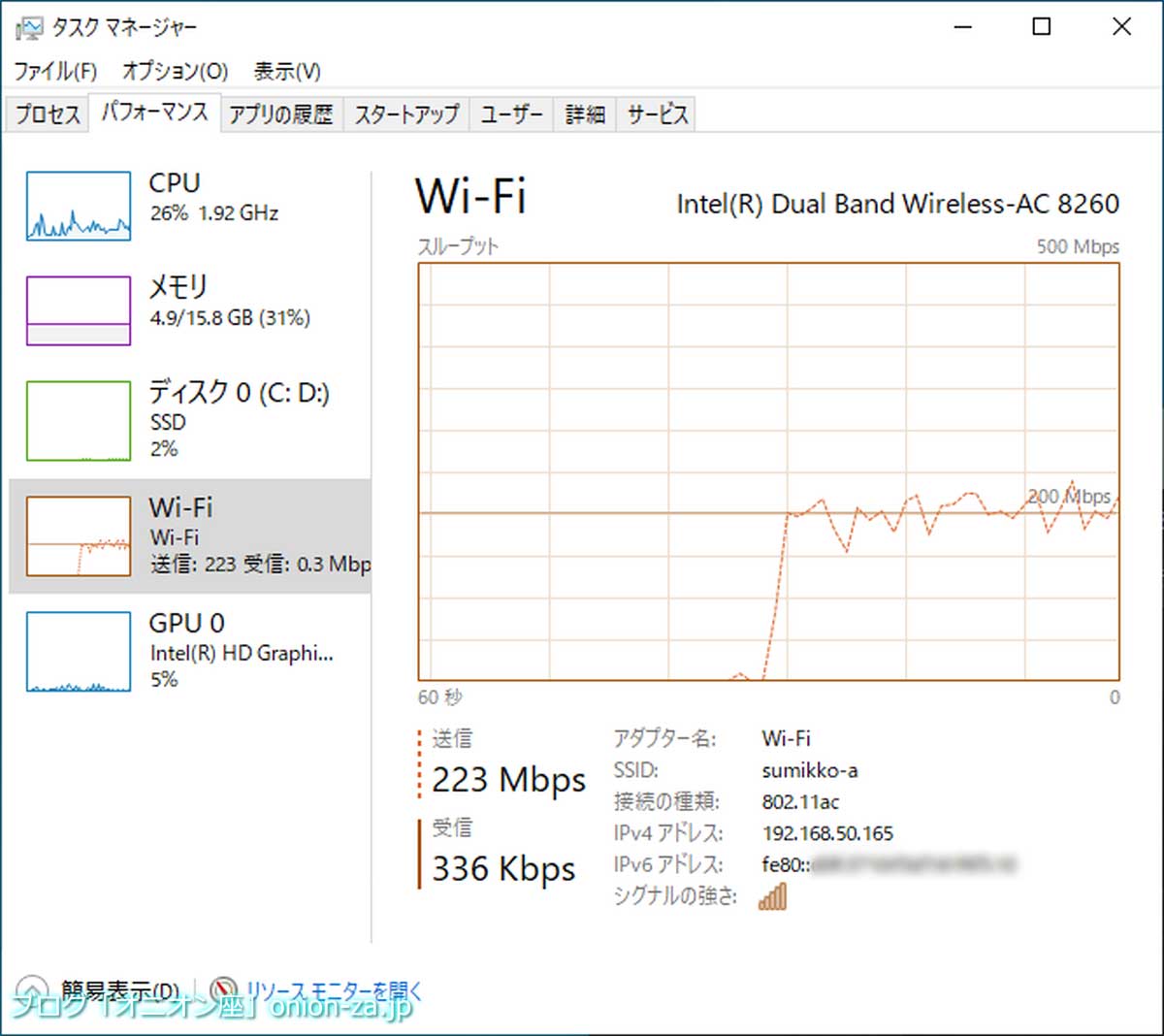
有線1Gbit LANの約1/5の転送速度が悲しい
ノートパソコンの内蔵Wi-FiカードをIntel AX-210NGWへ交換する方法
さっそくLatitude E7270をシャットダウンしてからケースを開けます。隠しネジもなく、爪のひっかけもないのですぐに開けることができました。
ついでに内部パーツの配置を説明しますと、右下にNVMe PCIe SSDスロット、中央にメモリースロット2個、その左にある白と黒のケーブルがつながっているのがWi-Fiカーです。

パーツがぎっしり詰まったノートパソコンの内部
教科書通りに言うと、内蔵パーツの交換作業の前には、ACアダプターだけでなく、内蔵バッテリーのケーブルを外して通電をなくしつつ静電防止手袋を装着して作業するのですが、オニオン座は面倒くさがりなので滅多にやりません。ケースをパカッと開けて差し替えて終わりです。ただし静電気の発生しやすいセーターを着たままの作業はさすがにやりません。
アップの写真がこちら。Wi-Fiとブルートゥースを司るWi-Fiカードはネジひとつで止められています。一般的な細めのプラスドライバーで外すことができます。
Wi-Fiカードを固定しているネジを外し、爪先で白と黒のWi-Fiアンテナケーブルを外します。ちなみに戻すときのことを先に言うと、カードに白い三角と黒い三角が書かれていますので、アンテナケーブルの色も合わせれば大丈夫。不安な人は外す前に写真を撮ってあとで確認してください。

ケーブルやアンテナ(ディスプレイの枠に埋まってる)はそのまま再利用が可能
そしてネットで購入したAX210NGWがこちら。インターフェースはM.2 2230(NGFF key E)になります。
AX210NGWとAC8260NGWを並べてみます。同じM.2インターフェースなのでピンの外見上はラベル以外同じです。

ぱっと見では違いが分からない新旧Wi-Fiカード。文字が小さすぎて肉眼で読めないので写真を撮って拡大して確認した
逆の手順でAX210NGWを取り付けてノートパソコンを起動してみます。アンテナ線のコネクタも同じものを使っているので簡単でした。すると、あれ?Wi-Fiに自動接続してくれません。。。
原因は、Wi-Fiカードを差し替えたので、あらためてSSIDの選択とWi-Fiパスワード入力をする必要があっただけでした。
これだけで何もWi-Fiドライバーの再インストールをすることなく、すんなりネットにつながりました。ネットワークのプロパティを見てみると、リンク速度が期待値通り1200Mbpsに上がっているのが分かります。今までは443Mbpsでしたから転送スピードの上限は3倍になっているはずです。
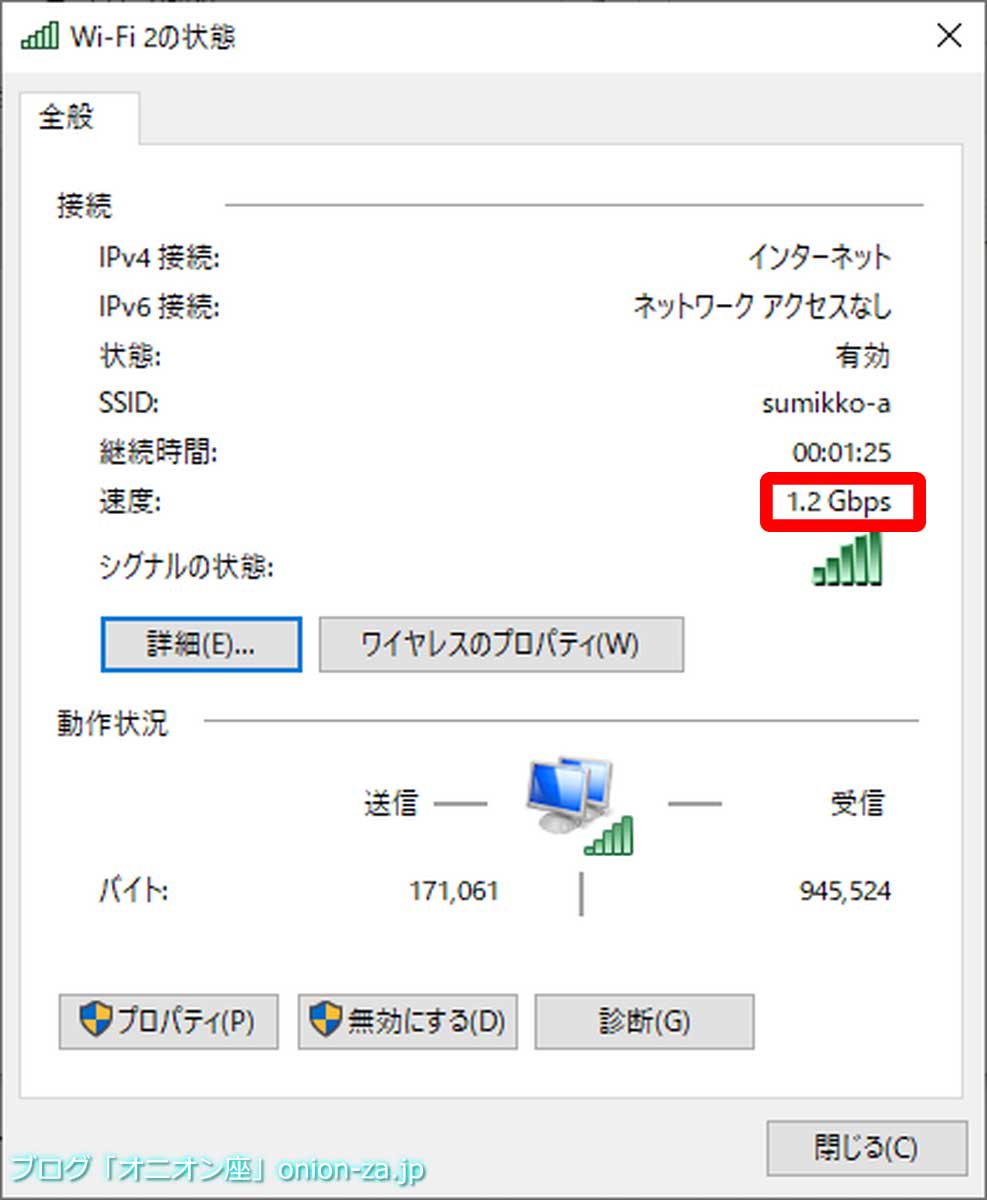
Wi-Fiを換えて、同じように動画ファイルなどを転送してみます。タスクマネージャーで送信速度がおおむね660Mbps、つまり秒間70MBほどで送信できていることが分かります。「接続の種類」が802.11axとなっていてWi-Fi6になったことも確認できます。その結果、転送速度がリンク速度の向上と同じく、約3倍になりました。これなら有線LANと遜色ない速度なので、家中どこからでも高速にデータコピーができます。
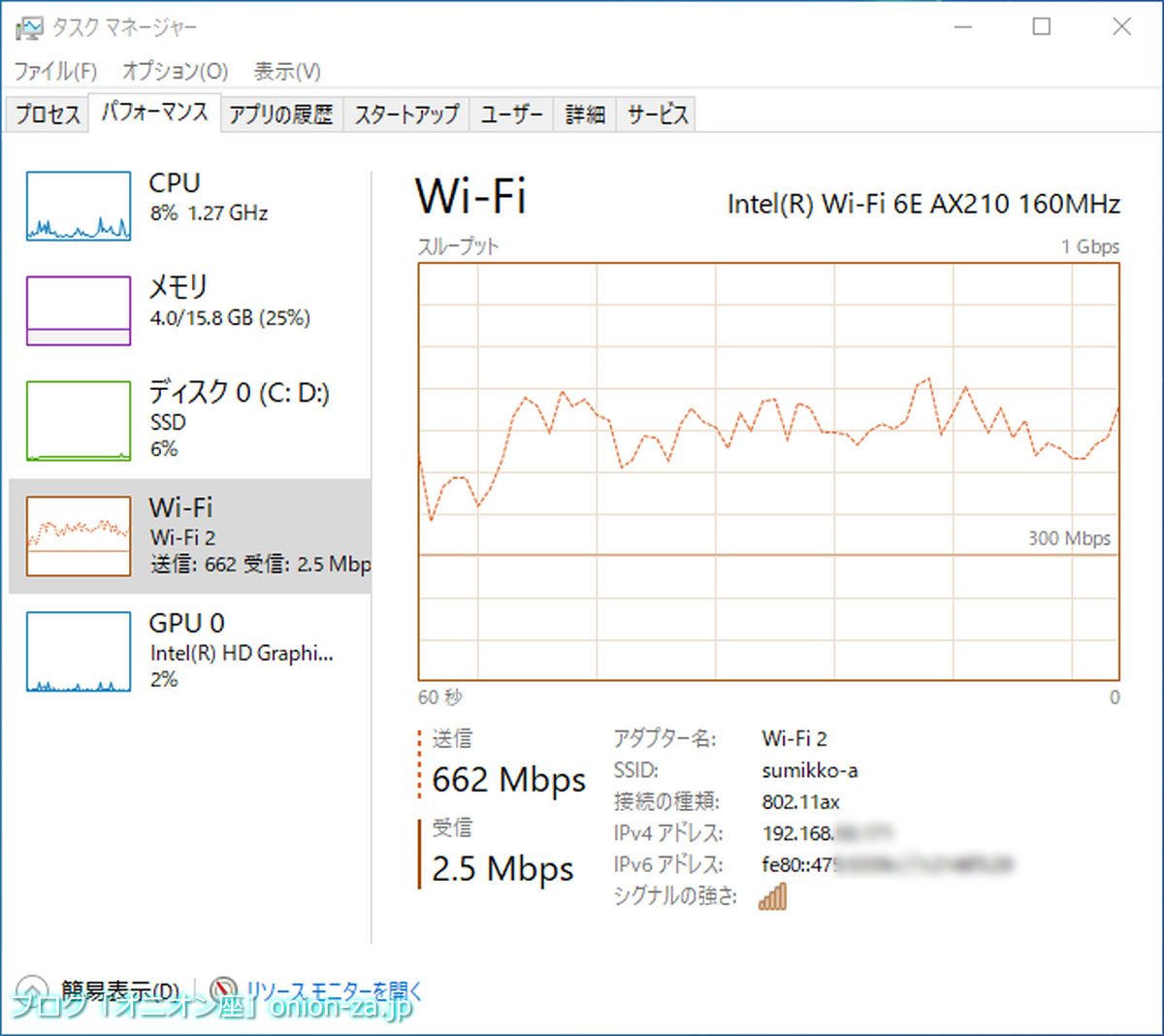
ワイヤレスネットワークカードの型番と、NGWとHMWの違い
たぶんこのワイヤレスネットワークカード交換の手順の中で、唯一困るのが「どれを買ったらいいのか」という点です。なのでざっくり違いを一覧にしました。
※多くのノートパソコンはWi-Fiアンテナが2本のため基本的に以下リンク速度の半分程度が速度上限となります。
Intel AC7260 Wi-Fi最大リンク速度867Mbps Wi-Fi5 IEEE 802.11ac/Bluetooth4.2
Intel AC8260 Wi-Fi最大リンク速度867Mbps Wi-Fi5 IEEE 802.11ac/Bluetooth4.2
Intel AC9260 Wi-Fi最大リンク速度1,733Mbps Wi-Fi5 IEEE 802.11ac MU-MIMO対応 /Bluetooth5.0
Intel AC9560 Wi-Fi最大リンク速度1,733Mbps Wi-Fi5 IEEE 802.11ac MU-MIMO対応/Bluetooth5.0 ※CNVIインターフェース
Intel AX200 Wi-Fi最大リンク速度2,400Mbps Wi-Fi6 802.11ax対応/Bluetooth5.1
Intel AX210 Wi-Fi最大リンク速度3,000Mbps Wi-Fi6E 802.11ax対応 /Bluetooth5.2
以上はいろんな派生バージョンがあるのであくまで参考となりますが、大概の中古ノートパソコンでは7千番台か8千番台を搭載していますので、AX200番台へ載せ替えると私のように幸せになれます。
今回、せっかくなので最新のAX210を買ってしまいましたが、6GHz帯も使えるWi-Fi6E対応品でした。うちにはWi-Fi6E対応のWi-Fiルータがないので宝の持ち腐れでした。Wi-Fi6E対応Wi-Fiルータが出そろうまでは皆さんはAX200で十分と思います。
また、同じネットワーク規格のワイヤレスネットワークカードでも、例えば「AC8260NGW」「AC8260HMW」といった2種類があります。ネットショップで買おうと思っても当初はオニオン座も迷いました。
NGWとHMWの違いはインターフェース(接続端子と転送方法)の違いです。具体的にはNGWはM.2 (NGFF)であり、HMWはmini pcie ハーフという違いで、互換性はありません。
ご自身のノートパソコンはNGWとHMWどちらがいいのか、このへんの違いは事前に分かりにくいと思いますので、ワイヤレスネットワークカードを購入前に一度ノートパソコンを開けて、端子のかたちを確認された方がよさそうです。上記写真と見比べて、ピン形状が同じならM.2 (NGFF)であることが確認できるはずです。
それでも、例えばNGWで「HP、IBM、LenovoのPCには対応してません」と書かれていても使えてしまう場合もあります。安いモノなのでダメ元で試してみるのもアリかと思います。(自己責任でおねがいします)
まとめ
愛用ノートパソコンのWi-Fiを早くしたくて、Wi-Fiカードを交換してみました。その結果は、たかだか2,000円位の出費にも関わらず、Wi-Fi速度が3倍にアップしました。
手順的には「Wi-Fiカードを買う→ケースを開ける→Wi-Fiカードを差し替える→ケースを閉じる」だけなので、バックアップやクローンを伴うHDD/SSD換装なんかよりよっぽど簡単でした。
もし換装してもリンク速度が上がらない人は、もしかしたらドライバーが古いのかもしれないのでINTELのサイトで最新ドライバーをダウンロードしてください。
また、パソコンを開けたくない。NGWとHMWの違いがどうしても分からない。という方はUSBドングルもアリだと思います。これなら誰でも簡単にWi-Fi6を体験できます。
以上、最後までご覧下さり誠にありがとうございました。












